和平精英作为一款广受欢迎的移动射击游戏,在电脑端通过模拟器运行时,玩家可能遇到开麦无声音或游戏卡顿的问题。本文将为您提供全面的解决方案,帮助您解决这些...
2025-04-06 1 怎么办
在数字化时代,数据存储需求的不断发展促使许多用户选择固态硬盘(SSD)作为扩展存储设备。然而在使用固态硬盘加硬盘盒时,有时会遇到电脑无法识别硬盘的问题。这不仅令人沮丧,还可能造成数据丢失和设备损坏的风险。本文将为您提供一系列实用的解决步骤和技巧,帮助您快速解决固态硬盘加硬盘盒电脑不识别的问题。
1.1确认固态硬盘和硬盘盒连接
我们需要确认固态硬盘与硬盘盒之间是否正确连接。打开硬盘盒,检查固态硬盘是否稳固地插入了其接口。如有松动,请重新插拔确保接触良好。
1.2检查数据线和电源线
检查硬盘盒与电脑之间的数据线和电源线连接是否牢固。有时线缆的接触不良也会导致无法识别硬盘。尝试更换线缆或调整线缆的位置,确保其连接无误。
1.3确认硬盘盒供电
有些硬盘盒需要额外的电源适配器供电。确保电源适配器与硬盘盒连接正常,并且电源适配器本身工作正常。

2.1检查电脑的磁盘管理
点击“开始”菜单,搜索“磁盘管理”并打开。在磁盘管理中查看是否有未分配的空间或未知设备。如果发现固态硬盘未显示或者显示为“未初始化”,则需要进行初始化。
2.2使用磁盘管理进行初始化
右键点击固态硬盘,选择“初始化磁盘”,然后按照向导完成操作。初始化完成后,分区并格式化硬盘,赋予其驱动器字母,这样电脑便能识别该硬盘。
2.3检查设备管理器
在“设备管理器”中查看“磁盘驱动器”和“通用串行总线控制器”。如果发现有任何带有黄色感叹号的设备,那可能是驱动问题或硬件冲突。尝试更新或重新安装驱动程序。

3.1利用硬盘检测工具
使用一些硬盘检测工具(如CrystalDiskInfo、HDTune等),可以对固态硬盘进行检测,查看其健康状态及是否被电脑识别。
3.2使用专门的硬盘盒软件
某些硬盘盒品牌提供了专门的软件来检测和管理硬盘。下载并安装这些软件,它们可能能帮助解决兼容性或驱动问题。

4.1检查并更新固态硬盘固件
有时候固态硬盘固件过时或者有bug会导致识别问题。访问固态硬盘制造商的官方网站,查看是否有固件更新,并按照说明进行更新。
4.2替换损坏的硬盘盒组件
如果硬盘盒有损坏的部件,例如端口或电路板,也可能导致识别问题。检查并更换损坏的部件。
5.1进入BIOS设置
重启电脑时按下特定的键(通常是F2、Del或Esc)进入BIOS或UEFI设置界面。在“Boot”或“Security”菜单中查看是否有与硬盘相关的设置。
5.2调整启动顺序及硬盘设置
确保硬盘被正确地分配在启动设备列表中,如果有必要,可以手动调整启动顺序。在BIOS中有时候需要手动开启对硬盘的支持选项。
6.1检查电脑的操作系统
确保操作系统是最新的,并且已经安装了所有可用的更新。操作系统的过时或bug也会导致硬件识别问题。
6.2尝试在另一台电脑上使用
如果可能,将固态硬盘和硬盘盒连接到另一台电脑上测试,以确定问题是出在硬盘盒本身还是特定的电脑上。
6.3检查电脑端口
如果使用的是USB硬盘盒,确保USB端口没有故障。尝试使用其他USB端口或者不同的USB接入方式(比如USB3.0与USB2.0的区别)。
固态硬盘加硬盘盒电脑不识别的问题虽然让人头疼,但通常不是不可解决的。通过细心检查硬件连接、操作系统的磁盘管理工具、第三方软件工具以及BIOS设置,大多数识别问题都能得到解决。如果在完成以上步骤后问题仍然存在,可能需要专业人员的帮助或者考虑更换硬盘盒设备。最关键的是在操作过程中保持耐心,并遵循逐步解决问题的思路,逐一排查可能的原因。希望本文能帮助您快速解决固态硬盘加硬盘盒电脑不识别的难题。
标签: 怎么办
版权声明:本文内容由互联网用户自发贡献,该文观点仅代表作者本人。本站仅提供信息存储空间服务,不拥有所有权,不承担相关法律责任。如发现本站有涉嫌抄袭侵权/违法违规的内容, 请发送邮件至 3561739510@qq.com 举报,一经查实,本站将立刻删除。
相关文章

和平精英作为一款广受欢迎的移动射击游戏,在电脑端通过模拟器运行时,玩家可能遇到开麦无声音或游戏卡顿的问题。本文将为您提供全面的解决方案,帮助您解决这些...
2025-04-06 1 怎么办
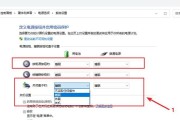
电脑作为我们日常工作中不可或缺的工具,其稳定运行至关重要。然而,遇到“电脑关闭屏幕后无声音”的问题时,不少用户会感到困惑和不便。这种情况下,声音输出突...
2025-04-05 8 怎么办

在如今这个数字化高速发展的时代,电脑已成为我们工作和学习离不开的重要工具。然而,随着软件需求的增加,一些较旧的电脑配置可能无法满足现代应用的要求,导致...
2025-04-05 5 怎么办
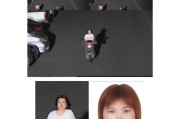
在现代警务工作中,人脸识别技术已经成为了一项重要的辅助工具。智能手机的普及和人脸识别技术的快速发展,为警务人员在案件现场快速识别嫌疑人身份提供了极大的...
2025-04-05 7 怎么办

在使用酷睿电脑的过程中,可能会遇到没有主机图标的情况,这是一个相对常见但可能对新手来说有些棘手的问题。本文将为你详细解析酷睿电脑没有主机图标的原因及解...
2025-04-05 12 怎么办

在我们的日常工作中,电脑已经成为不可或缺的工具。希沃电脑作为市场上较为常见的一款电脑品牌,其操作便捷性一直备受用户好评。但在使用过程中,不少用户可能会...
2025-04-05 6 怎么办